Πώς να ρυθμίσετε την Αναγνώριση Προσώπου του Windows Hello για να συνδεθείτε στα Windows 10
Ασφάλεια των Windows 10 Windows γειά σου / / December 24, 2021

Τελευταία ενημέρωση στις

Το Windows Hello είναι ένας γρήγορος, ασφαλής και φουτουριστικός τρόπος για να συνδεθείτε στα Windows χρησιμοποιώντας το πρόσωπο, τα μάτια ή το δακτυλικό σας αποτύπωμα.
Ένα από τα χαρακτηριστικά του ήρωα που παρουσιάστηκε για πρώτη φορά με τα Windows 10 είναι το Windows Hello. Αναμφίβολα έχετε ακούσει για αυτήν τη φουτουριστική βιομετρική δυνατότητα σύνδεσης όταν τα Windows 10 εμφανίστηκαν για πρώτη φορά. Ωστόσο, καθώς η Microsoft κυκλοφορεί όλο και περισσότερες συσκευές που υποστηρίζονται από το Windows Hello, είναι πιο πιθανό να μπορείτε πραγματικά να το χρησιμοποιήσετε. Έτσι, σκεφτήκαμε ότι τώρα θα ήταν η κατάλληλη στιγμή να σας καθοδηγήσουμε στη ρύθμιση του.
Τι είναι το Windows Hello
Πρώτα απ 'όλα, τι είναι το Windows Hello; Το Windows Hello είναι μία από τις πολλές μεθόδους για την είσοδο στα Windows 10 με χρήση βιομετρικής αναγνώρισης. Συσκευές όπως το Surface Book ή το Surface Pro 4 και ορισμένες συσκευές τρίτων υποστηρίζουν το Hello. Η χρήση της αναγνώρισης προσώπου ή του δακτυλικού σας αποτυπώματος για τη σύνδεση είναι γρήγορη, βολική και ασφαλής—ειδικά σε σύγκριση με σύνθετους ή εύκολους κωδικούς πρόσβασης που ξεχνούν. Δεν αφήνετε πλέον αυτοκόλλητες σημειώσεις στην οθόνη σας ή κάτω από το πληκτρολόγιό σας με τον κωδικό πρόσβασής σας επάνω τους!
Σχετίζεται με: Πώς να αφαιρέσετε το δακτυλικό αποτύπωμα του Windows Hello
Συνδεθείτε στα Windows 10 χρησιμοποιώντας τη βιομετρική αναγνώριση των Windows Hello
Το Windows Hello ρυθμίζεται γρήγορα και εύκολα. Κάντε κλικ στο Start, πληκτρολογήστε: Windows Γεια σας, μετά πατήστε Enter.
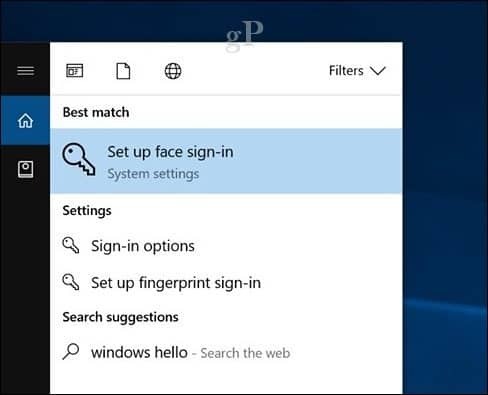
Κάντε κλικ στο Στήνω κουμπί κάτω από το Windows Hello. Το Windows Hello υποστηρίζει άλλες μορφές αναγνώρισης, όπως σαρωτές δακτυλικών αποτυπωμάτων. Για αυτό το άρθρο, χρησιμοποιώ την επιλογή Face Recognition.
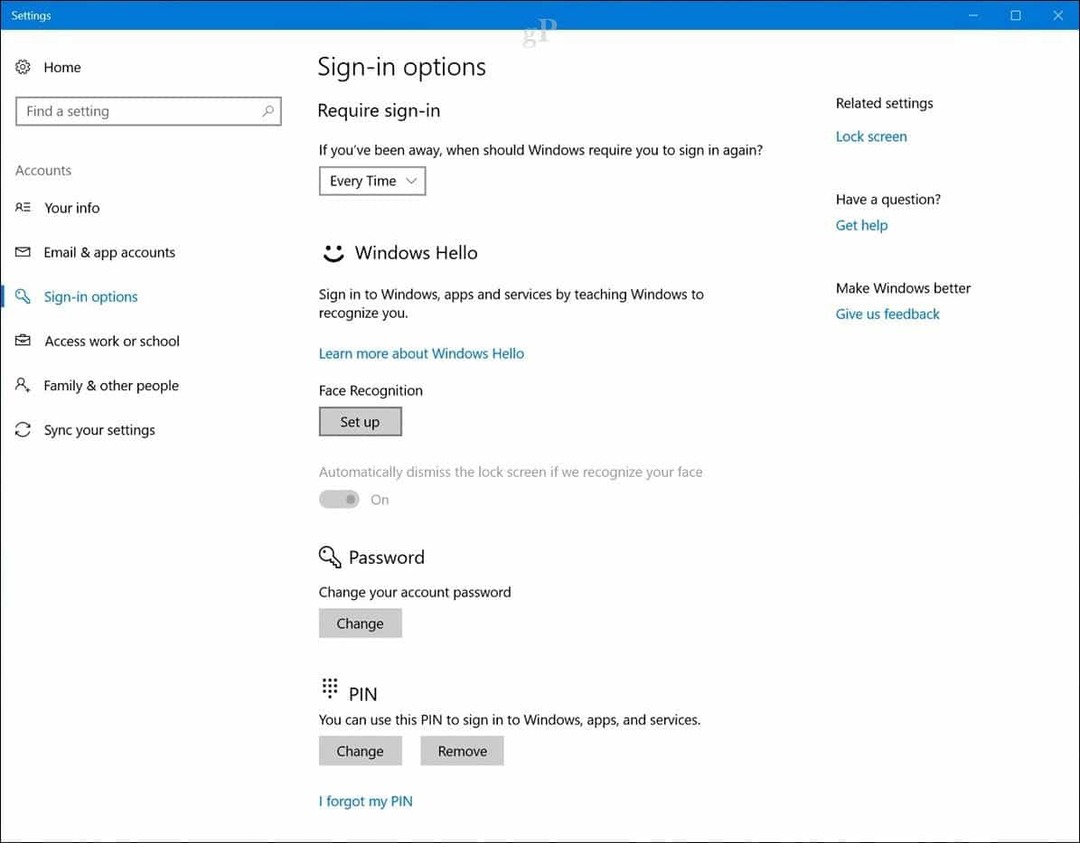
Κάντε κλικ Ξεκίνα.
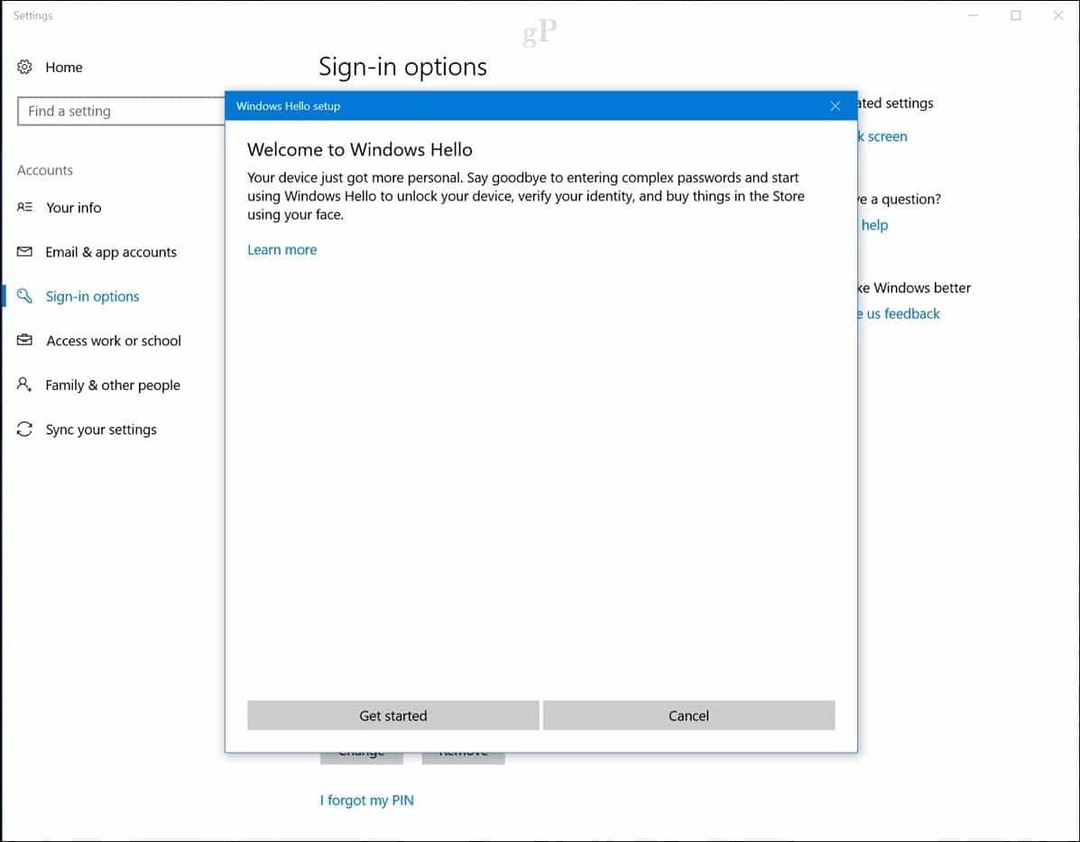
Εισαγάγετε τον κωδικό πρόσβασης ή το PIN σας.
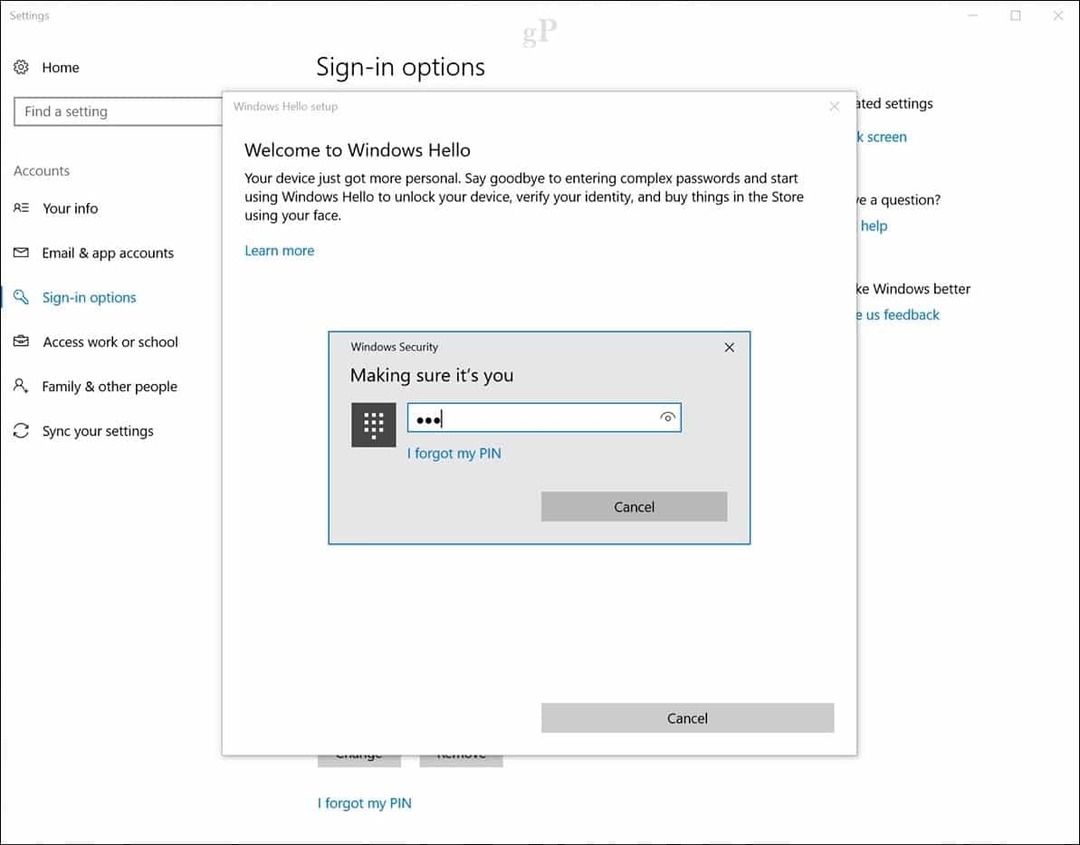
Τώρα φτάνουμε στο διασκεδαστικό κομμάτι. Η εγκατάσταση του Windows Hello απαιτεί να κοιτάξετε τη βιομετρική κάμερά σας ενώ δημιουργεί ένα μοναδικό μοτίβο του προσώπου σας, το οποίο θα χρησιμοποιηθεί για έλεγχο ταυτότητας.
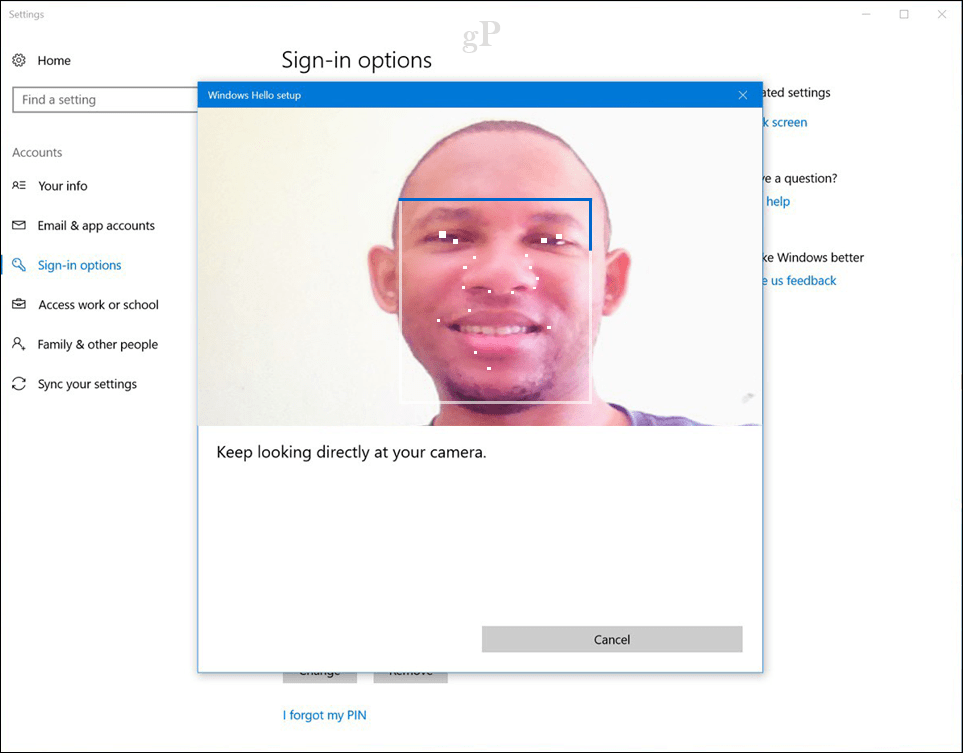
Μόλις δημιουργηθούν οι βιομετρικές πληροφορίες σας, η εγκατάσταση του Windows Hello θα σας ενημερώσει. Κλείστε τον οδηγό και ξεκινήστε να χρησιμοποιείτε το Windows Hello για να συνδεθείτε στα Windows 10.
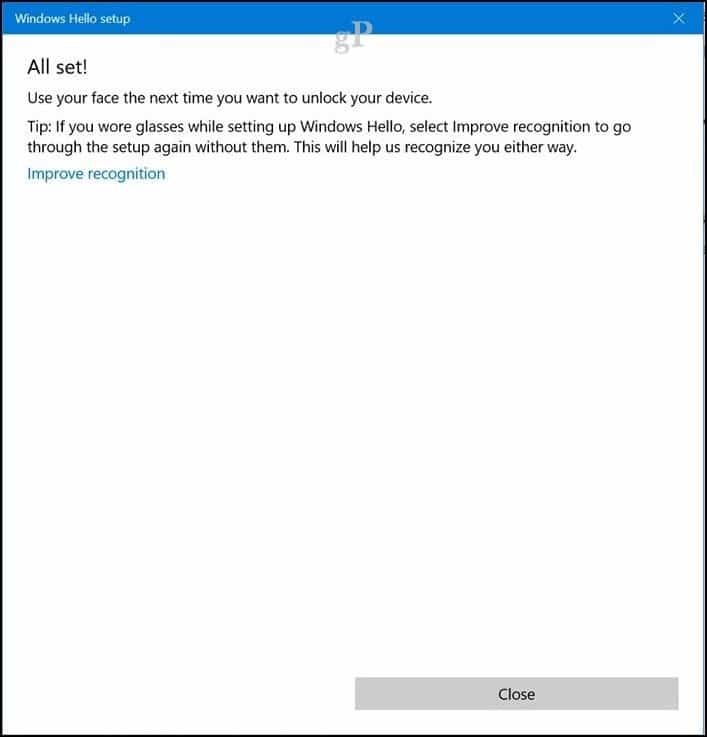
Πώς να συνδεθείτε ή να ξεκλειδώσετε τη συσκευή σας με το Windows Hello
Η είσοδος στα Windows 10 με το Windows Hello είναι εύκολη—κοιτάξτε την κάμερα. Μόλις εντοπιστεί το πρόσωπό σας, θα δείτε την επιφάνεια εργασίας σας.
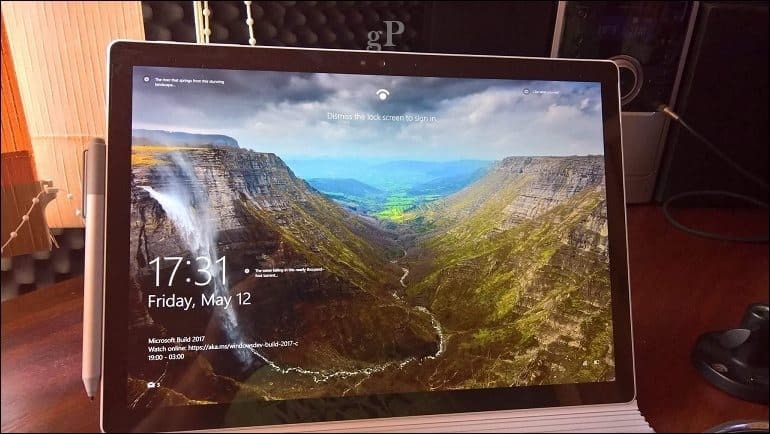
Στην πραγματικότητα, είναι τόσο γρήγορο. μπορεί να μην παρατηρήσετε καν ότι λειτουργεί. Μοιάζει σαν κάτι βγαλμένο από ταινία επιστημονικής φαντασίας.
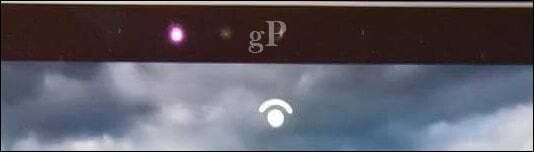
Τι είδους πληροφορίες συλλέγονται από το Windows Hello;
Η σκέψη να χρησιμοποιήσετε το πρόσωπό σας ή άλλα βιομετρικά δεδομένα μπορεί να εγείρει ανησυχίες για το απόρρητο σχετικά με το Windows Hello. Υπάρχει πιθανότητα κλοπής ταυτότητας, ειδικά επειδή χρησιμοποιεί την κάμερα για να σας αναγνωρίσει και να συνδεθείτε στα Windows 10;
Σύμφωνα με τη Microsoft, η εταιρεία συλλέγει ορισμένα δεδομένα για να βελτιώσει τις δυνατότητες αναγνώρισης της τεχνολογίας.
Όταν ρυθμίζετε το Windows Hello, λαμβάνει τα δεδομένα από τον αισθητήρα προσώπου ή της ίριδας ή τη συσκευή ανάγνωσης δακτυλικών αποτυπωμάτων και δημιουργεί μια αναπαράσταση δεδομένων—όχι μια εικόνα. μοιάζει περισσότερο με ένα γράφημα—το οποίο στη συνέχεια κρυπτογραφείται προτού αποθηκευτεί στη συσκευή σας.
Για να μας βοηθήσουμε να συνεχίσουμε να λειτουργούν σωστά, για να βοηθήσουμε στον εντοπισμό και την αποτροπή απάτης και για να συνεχίσουμε να βελτιώνουμε το Windows Hello, συλλέγουμε πληροφορίες σχετικά με τον τρόπο χρήσης του Windows Hello. Για παράδειγμα, πληροφορίες σχετικά με το εάν οι χρήστες συνδέονται με το πρόσωπο, την ίριδα, το δακτυλικό τους αποτύπωμα ή το PIN. πόσες φορές το χρησιμοποιούν? και αν λειτουργεί ή όχι είναι όλες πολύτιμες πληροφορίες που μας βοηθούν να δημιουργήσουμε ένα καλύτερο προϊόν. Αυτά τα δεδομένα αφαιρούνται από κάθε πληροφορία που θα μπορούσε να χρησιμοποιηθεί για τη συγκεκριμένη ταυτοποίησή σας και είναι κρυπτογραφημένα πριν μεταδοθούν στη Microsoft. Πηγή
Εάν οποιαδήποτε στιγμή θέλετε να σταματήσετε να χρησιμοποιείτε το Windows Hello, μπορείτε να ανοίξετε Ρυθμίσεις > Λογαριασμοί > Επιλογές σύνδεσης και, στη συνέχεια, κάντε κλικ στο Αφαιρώ κάτω από το Windows Hello. Μπορείτε επίσης να βελτιώσετε την ακρίβεια του Windows Hello χρησιμοποιώντας το Βελτιώστε τον οδηγό αναγνώρισης.
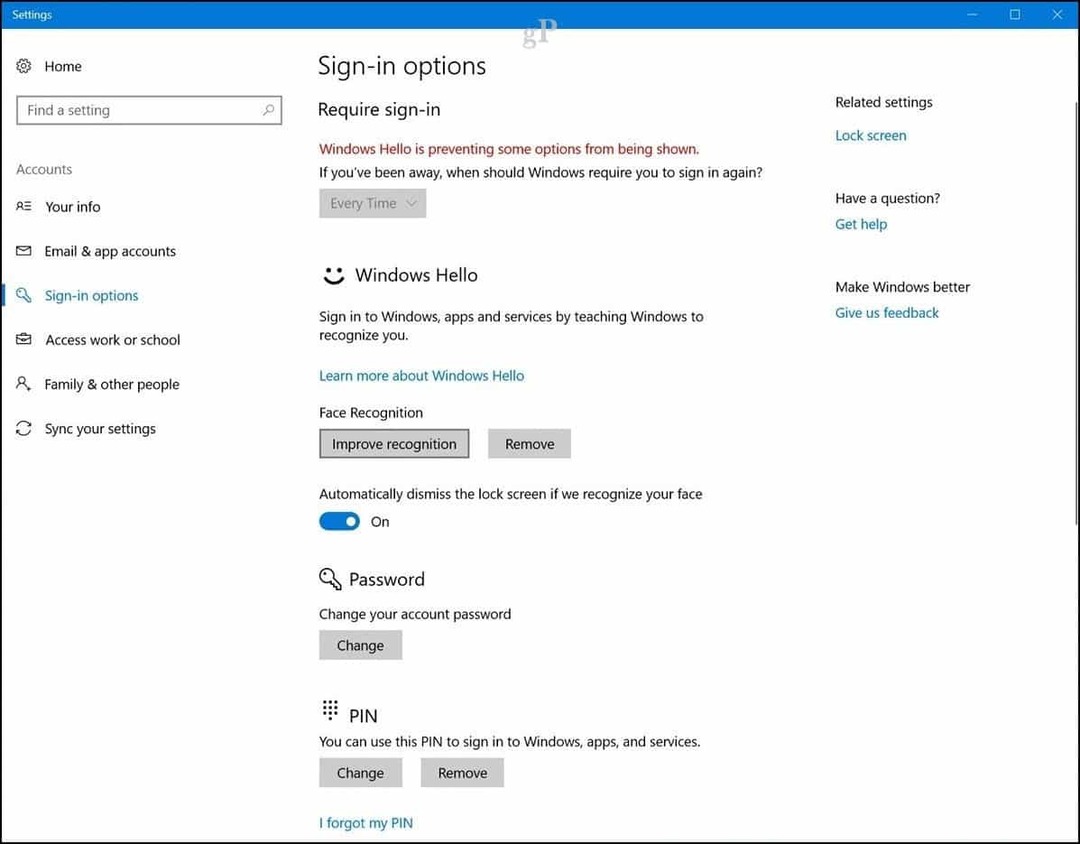
Ανακεφαλαίωση
Το Windows Hello είναι μια καταπληκτική δυνατότητα. Είναι, τελικά, μια ναυαρχίδα των Windows 10. Εάν διαθέτετε μια υποστηριζόμενη συσκευή, σίγουρα θα πρέπει να την εκμεταλλευτείτε. Είναι γρήγορο, ασφαλές και ξεπερνά τους περίπλοκους κωδικούς πρόσβασης και τους διάσημους εύκολους όπως το «12345» και το «mycatsname». Εάν δεν έχετε υποστηριζόμενη συσκευή Windows Hello, υπάρχουν πρόσθετες κάμερες web τρίτων εσυ χρησιμοποιεις. Η Microsoft έχει ένα λίστα συσκευών μπορείτε να ελέγξετε ότι το υποστηρίζουν. Θυμηθείτε να ελέγξετε μια νέα δυνατότητα ελέγχου ταυτότητας που προστέθηκε στην πιο πρόσφατη έκδοση των Windows 10 που ονομάζεται Δυναμική κλειδαριά. Το Dynamic Lock μπορεί να χρησιμοποιεί Bluetooth, το οποίο κλειδώνει αυτόματα τη συσκευή σας όταν απομακρυνθείτε από αυτήν.
Δεν ενδιαφέρομαι? Ρίξτε μια ματιά στο Brian's φροντιστήριο περιγράφοντας λεπτομερώς τον τρόπο χρήσης των πιο παραδοσιακών μεθόδων σύνδεσης, όπως το PIN και ο κωδικός πρόσβασης εικόνας.
Εάν μπορείτε να ρυθμίσετε το Windows Hello ή οποιαδήποτε από τις νέες δυνατότητες ασφαλείας στα Windows 10, πείτε μας τη γνώμη σας για αυτό στα σχόλια.
Πώς να βρείτε το κλειδί προϊόντος των Windows 11
Εάν πρέπει να μεταφέρετε τον αριθμό-κλειδί προϊόντος των Windows 11 ή απλώς το χρειάζεστε για να κάνετε μια καθαρή εγκατάσταση του λειτουργικού συστήματος,...
Πώς να εκκαθαρίσετε την προσωρινή μνήμη, τα cookies και το ιστορικό περιήγησης του Google Chrome
Το Chrome κάνει εξαιρετική δουλειά στην αποθήκευση του ιστορικού περιήγησής σας, της προσωρινής μνήμης και των cookie για τη βελτιστοποίηση της απόδοσης του προγράμματος περιήγησής σας στο διαδίκτυο. Δικό της πώς να...
Αντιστοίχιση τιμών εντός καταστήματος: Πώς να λαμβάνετε τιμές μέσω Διαδικτύου κατά τις αγορές σας στο κατάστημα
Η αγορά στο κατάστημα δεν σημαίνει ότι πρέπει να πληρώσετε υψηλότερες τιμές. Χάρη στις εγγυήσεις αντιστοίχισης τιμών, μπορείτε να λαμβάνετε εκπτώσεις στο διαδίκτυο κατά τις αγορές σας σε...
Πώς να κάνετε δώρο μια συνδρομή Disney Plus με μια ψηφιακή δωροκάρτα
Εάν απολαμβάνετε το Disney Plus και θέλετε να το μοιραστείτε με άλλους, δείτε πώς μπορείτε να αγοράσετε μια συνδρομή Disney+ Gift για...



